
Fa no tant que iOS 13 va ser presentat a so de bombo i platerets a la corresponent Keynote d'Apple i amb ell, els famosos emojis o memoji que l'empresa de la poma es va treure de la màniga. A tots ens van encantar des del primer moment sense cap dubte. Però la qüestió aquí és que si tens un iPhone amb iOS 13 o posterior i no en tens, t'estàs perdent un emoji animat molt divertit de tu o dels teus amics i familiars. Per això, intentarem ajudar-te a que aprenguis a crear emoji a iPhone i presumeixis de tu mateix a les converses de Whatsapp, a les històries d'Instagram o on et deixi enganxar-lo l'iPhone.
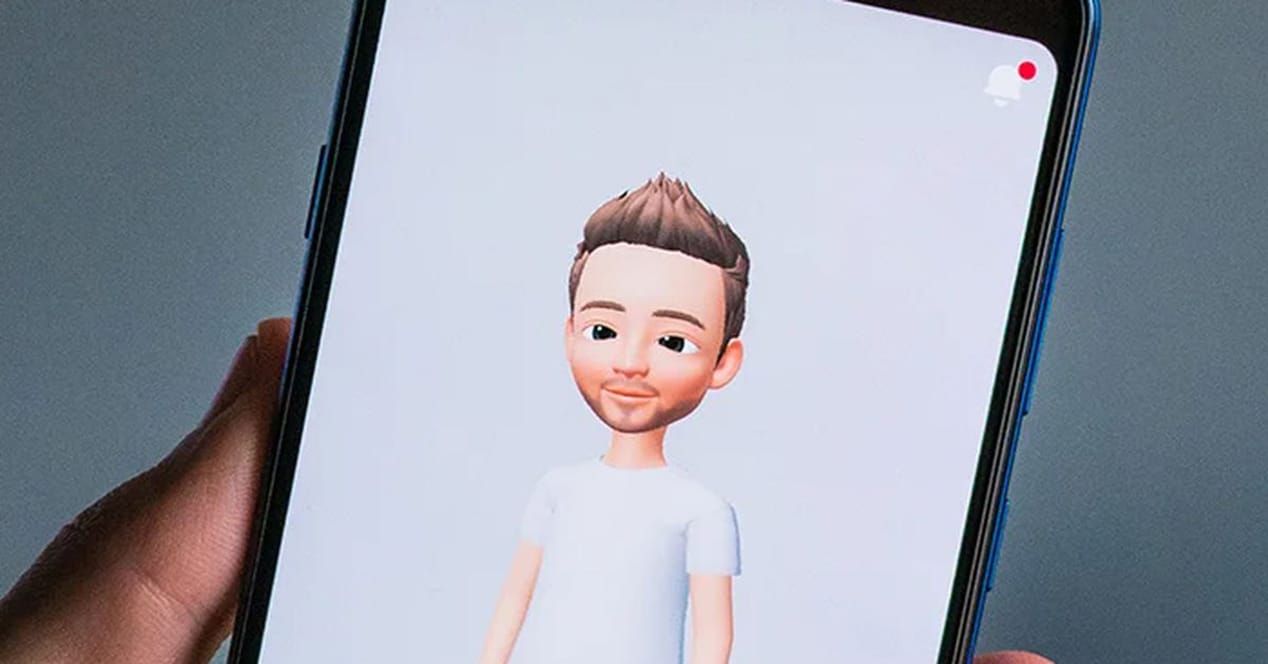
Diguem que per qui no els conegui encara i explicant una mica més sobre ells abans de ficar-nos en la seva creació, són literalment emojis que s'assemblen a nosaltres i que editem amb diferents opcions que ens ofereix iOS perquè es tornin molt divertits. Aquests memojis a més podran fer els nostres gestos i expressions facials, perquè fins i tot els puguis utilitzar enviant un vídeo amb aquesta cara i la teva veu. Són literalment una monada i molt divertits, així que et recomanem que no li treguis ull a aquest article i te'l llegeixis fins al final per aprendre a crear un emoji a iPhone amb iOS 13 o posterior. Anem allà amb la guia.
Com crear emoji a iPhone amb iOS 13 o posterior?

Has de saber que aquests memojis o emojis, pots utilitzar fora del sistema iOS sense cap problema, però clar, per crear-los sempre necessitaràs tenir a mà un iPhone o un iPad amb iOS 13 o posterior. I a més un cop els creguis, sempre tindràs l'opció d'editar-los, i per això també seguiràs necessitant els dispositius de la poma mossegada. Però un cop t'has quedat amb la versió final de l'emoji ja podràs utilitzar-lo a Facebook Messenger, a Whatsapp i també a Instagram, lloc on s'utilitza molt per substituir la teva cara i parlar-hi. Molt graciós l'efecte per si vols provar-ho de primeres. Anem allà amb la guia promesa sobre com crear l'emoji a iPhone perquè tinguis ja la teva versió animada i cartoon.
Pas a pas per crear un memoji a iPhone
Per crear aquest tipus d'emojis animats anomenats memojis haureu d'obrir l'aplicació de missatges del vostre telèfon mòbil iOS o d'un iPad. És cert que pots crear-lo a Whatsapp també però pot ser una mica més molest, per això hem optat per aquesta app. Un cop l'obres, has de triar la conversa que et vingui de gust i anar directament a la funció d'Animojis que trobaràs just col·locada a la barra de l'app (s'assembla a un mico).
Ara veuràs que l'app et deixa afegir més amb l'opció per prémer del «+», has de prémer per afegir més. Ara us deixarà crear un emoji o memoji. Un cop estiguis creant el teu emoji a iPhone podràs personalitzar la forma del cap, l'estil que vols que tingui, el color dels cabells, la barba i mil coses més com el to de la pell, pigues, taques, color a les galtes… En definitiva tens mil opcions de personalització que pots anar descobrint a poc a poc.
Et recomanem que et facis a tu, però també t'avisem que un cop els teus amics o familiars i parella vegin que t'has creat, te'n demanaran un també i et tocarà personalitzar-ne molts més memojis. Vés-te sorprenent amb ulleres, barrets i diferents expressions, t'ho passaràs d'allò més bé. Un cop l'hagueu acabat d'editar, podeu prémer el botó de llest per acabar.

On pots fer servir l'emoji o memoji que has creat al teu iPhone o iPad?
Quan el tinguis llest i ja liquidat amb totes les edicions pertinents, el podràs utilitzar en qualsevol aplicació compatible que et deixi inserir emojis, és a dir, a gairebé totes. Per exemple, si el que et ve de gust és sorprendre algú gravant un vídeo amb la teva veu però amb la cara del memoji podràs utilitzar l'app de missatges d'iOS sense cap problema. També pots utilitzar-lo a FaceTime d'Apple perquè l'emoji aparegui en comptes de la teva cara i ja et garantim que serà el riure aquesta conversa.
Si el que vols és anar-te una mica de l'ecosistema iOS Apple i vols utilitzar aquests memojis o emojis en qualsevol conversa, els tindràs disponibles al mateix lloc on trobes els emojis típics que utilitza tothom. És a dir, si anem a Whatsapp has de prémer el botó que prems habitualment per afegir un emoji d'una careta groga ia l'esquerra, hauries de trobar aquests memojis personalitzats de tu.
També, i com et dèiem abans, podràs utilitzar-los a Facebook Messenger (exactament igual que amb Whatsapp) ia Instagram, encara que aquí el normal és que l'utilitzis en històries, i et deixarà inserir-ho de la mateixa manera que has fet amb els anteriors, anant a l'apartat d'emojis de sempre. No té pèrdua cap app ja que sempre estaran al lloc de la resta d'emojis habituals.
Esperem que aquest article hagi estat d'ajuda i que a partir d'ara sàpigues crear un emoji a iPhone i aconsegueixis tenir el millor memoji personalitzat de tot iOS. Si tens algun dubte, pregunta o suggeriment sobre el post pots deixar-lo a la caixa de comentaris que trobaràs al final d'aquest article perquè et llegim. També ens pots explicar com ha anat aquesta creació i el xulo que t'ha quedat el memoji que has fet. Ens veiem al següent article de Android Ayuda.